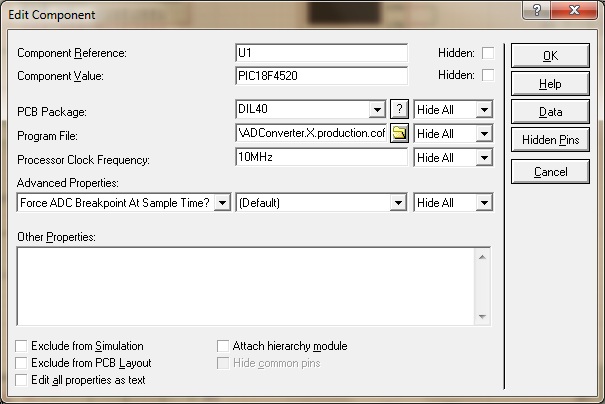Estou trabalhando em algumas "placas" de desenvolvimento simuladas no
Proteus VSM. O objetivo destes projetos é desenvolver plataformas de baixo custo para iniciantes em microcontroladores, junto com códigos de exemplo simples mostrando os primeiros passos para no desenvolvimento de sistemas embarcados.
A primeira plataforma traz um PIC18, muito difundido entre estudantes e hobbistas. A placa ainda não está completa, mas já possui recursos suficientes para testarmos muitas características do microcontrolador.
 |
| PIC18DevBoard |
Download
[DOWNLOAD]
Esse pacote trás os projetos de hardware e firmware. Apenas descompacte o arquivo no local que preferir.
Hardware
A primeira versão da placa traz os seguintes recursos:
- PIC18F4520;
- 4x LEDs;
- 4x chaves;
- LCD 16x2;
- Potenciômetro para conversor A/D;
- Terminal serial;
- EEPROM SPI 512 kbit.
Utilize o Proteus ISIS 7 para abrir a placa localizada no caminho: "PIC18DevBoard\Board".
Mais recursos serão adicionados ao hardware nas próximas versões.
Firmware
Para facilitar o trabalho com o microcontrolador e prever compatibilidade, estou escrevendo bibliotecas de drivers. Estas bibliotecas fazem uma interface entre o programa escrito pelo usuário e o hardware do microcontrolador.
Nessa versão inicial estão disponíveis 5 projetos de exemplo:
- BasicDemo: código fonte com o mínimo necessário para ler uma entrada e ativar uma saída do PIC18. Sugiro que iniciantes comecem por este exemplo;
- InputOutput: praticamente as mesmas funções do BasicDemo, mas utiliza o driver de I/Os e manipula mais entradas e saídas;
- HelloLCD: imprime uma mensagem no LCD, utilizando o driver;
- HelloSerial: imprime uma mensagem no terminal serial, utilizando o driver UART;
- ADConverter: exemplo mais completo, lê a tensão do potenciômetro por meio do conversor A/D e mostra o resultado nos LEDs, no LCD e no terminal serial;
Mas tenha em mente: o uso desse tipo de bibliotecas facilita o desenvolvimento, mas limita o aprendizado.
Utilize o MPLAB X IDE para abrir os projetos. Os projetos de exemplo estão localizados no caminho: "PIC18DevBoard\Firmware\Examples".
Em breve irei escrever postagens dedicadas para cada exemplo, explicando cada um com detalhes, além de mais exemplos utilizando os demais recursos do microcontrolador.
Toolchain
Os projetos foram testados utilizando o MPLAB X IDE, e duas opções de compilador: MPLAB C18 e SDCC. As versões utilizadas foram as seguintes (clique nos links para downloads):
Porém o projeto não deve se limitar a essas ferramentas e essas versões.
Compilando e executando os exemplos
Vamos utilizar o exemplo "
HelloLCD" para demonstração:
1 - Inicie o MPLAB X e selecione "
File->Open Project...";
2 - Localize a pasta "
PIC18DevBoard\Firmware\Examples\HelloLCD.X" e clique em "
Open Project";
3 - Agora vamos compilar o projeto. Selecione "
Run->Clean and Build Prject (HelloLCD)";
4 - Após o processo de compilação terminar, devemos obter um resultado semelhante ao da figura abaixo;
5 - Com o firmware compilado, vamos executar a simulação no Proteus ISIS. Inicie o Proteus e selecione "
File->Open Design...";
6 - Localize o arquivo em "
PIC18DevBoard\Board\PIC18DevBoard.DSN" e selecione "
Abrir";
7 - Com o projeto aberto, clique com o botão direito sobre o PIC18F4520 e selecione "
Edit Properties";
8 - Na janela de propriedades do componente, clique no ícone com o símbolo de uma pasta;
9 - Localize o arquivo "
PIC18DevBoard\Firmware\Examples\HelloLCD.X\dist\PIC18DevBoard_C18\production\
HelloLCD.X.production.cof" e selecione "
Abrir". Esse é o arquivo binário que seria gravado no microcontrolador. Depois clique em "
OK";
10 - Pronto, agora é só iniciar a simulação clicando no botão "
PLAY", no canto inferior direito da tela.
O resultado esperado é que o microcontrolador imprima as seguintes mensagens no LCD:
Para os demais exemplos, siga o mesmo passo-a-passo.
Colaborações são bem vindas! Não hesite em propor melhorias e correções.